
Mark Lucas
0
2588
23
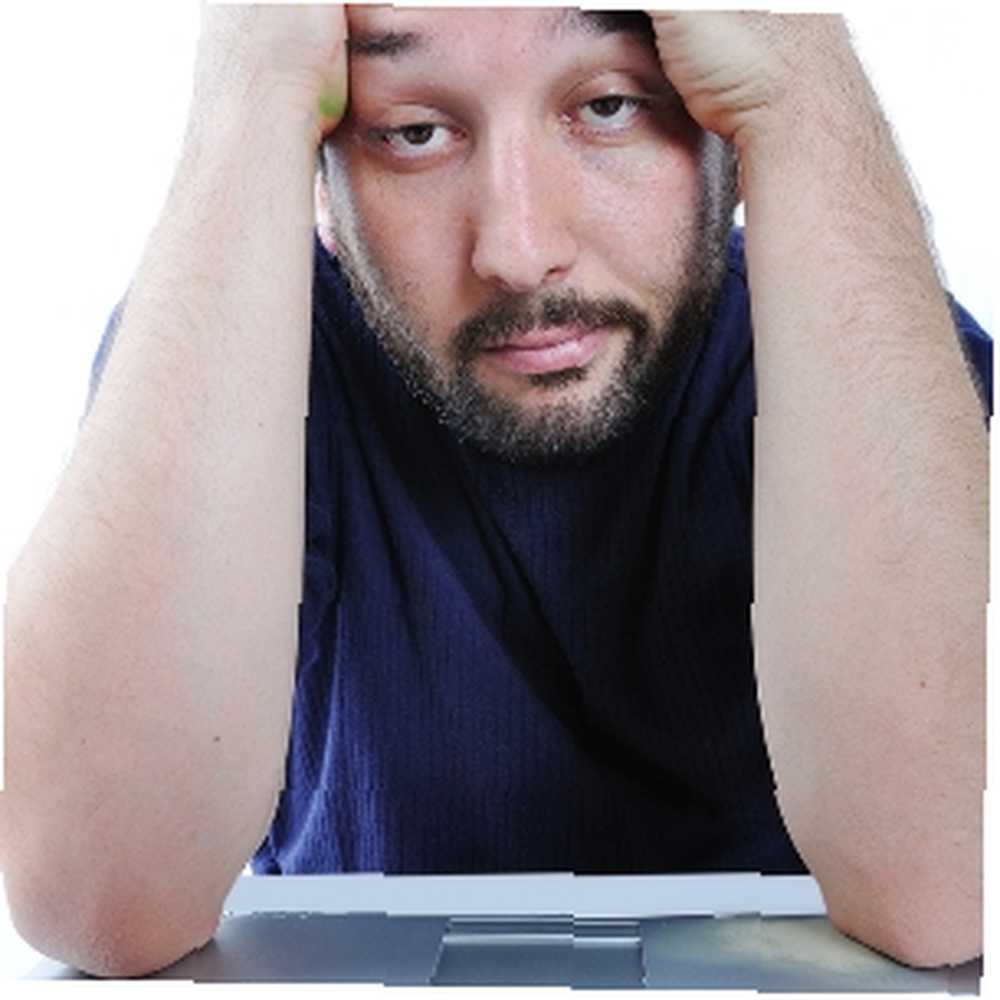 Votre ordinateur a-t-il déjà chargé cette page Web? Si c'est le cas, vous serez à mi-chemin pour comprendre pourquoi il semble fonctionner si lentement. Il y a de nombreuses raisons pour que les ordinateurs de bureau et les ordinateurs portables suivent leur propre rythme, ralentissent leur vitesse, défient les spécifications du système et soient plus performants qu’un vestige des années 1990..
Votre ordinateur a-t-il déjà chargé cette page Web? Si c'est le cas, vous serez à mi-chemin pour comprendre pourquoi il semble fonctionner si lentement. Il y a de nombreuses raisons pour que les ordinateurs de bureau et les ordinateurs portables suivent leur propre rythme, ralentissent leur vitesse, défient les spécifications du système et soient plus performants qu’un vestige des années 1990..
Lorsque vous naviguez sur le Web, dans le traitement de texte ou dans les jeux, les mauvaises performances risquent de poser problème. L'ironie est que dans la plupart des cas, ces problèmes sont évitables ou, dans le pire des cas, faciles à résoudre. Que vous utilisiez un ancien matériel, que vous utilisiez une gestion médiocre des applications, qu’un flux d’air médiocre ou qu’il faille défragmenter votre disque dur, la liste ci-dessous vous indiquera tout ce que vous devez savoir sur la recherche de la raison des mauvaises performances de votre ordinateur. Vous serez en mesure de résoudre ces problèmes rapidement et dans la plupart des cas, sans aucune dépense.
1. Démarrage du système
Le démarrage de Windows prend généralement à peu près le même temps sur n’importe quel ordinateur - c’est quand il s’agit de charger les pilotes et les fichiers de démarrage que le processus ralentit. Au fur et à mesure que vous ajoutez un logiciel à votre PC, tout ce qui est requis pour le lancement dans le cadre du démarrage de Windows se traduira par des performances médiocres, voire le blocage de votre ordinateur..
Pour résoudre ce problème, vous devrez réduire le nombre d'applications en cours de chargement. Différents utilitaires peuvent être utilisés pour traiter un démarrage lent de Windows, dans MSConfig Comment dépanner votre Windows avec l'utilitaire MSconfig Comment dépanner votre Windows avec l'utilitaire MSconfig L'utilitaire de configuration système (ou MSconfig.exe) est utilisé pour gérer les processus se produire lorsque le système d'exploitation Windows démarre. au très utile Autoruns.
2. Disque dur fragmenté

Une des causes les plus courantes d’un ordinateur lent est un disque dur fragmenté, bien que l’effet réel de ce phénomène ait été appelé à remettre en question ces jours-ci de disques plus gros et plus rapides, de jeux massifs et de fichiers multimédias. Néanmoins, la recherche de données fragmentées sur le disque ne prendra pas trop de temps et peut vous aider à gérer les problèmes de performances lents. Sous Windows, ouvrez Démarrer> Ordinateur et faites un clic droit sur le C: conduire, en sélectionnant Propriétés> Outils> Défragmenter maintenant et en suivant les instructions affichées.
Notez que, même si vous ne pouvez pas défragmenter un disque SSD, vous pouvez l’optimiser pour optimiser les performances de votre ordinateur. 3 meilleurs conseils pour maintenir les performances et prolonger la durée de vie de votre disque SSD 3 Les entraînements ont été le facteur limitant la vitesse dans la réactivité globale du système. Alors que la taille du disque dur, la capacité de la mémoire vive et la vitesse du processeur ont augmenté de façon presque exponentielle, la vitesse de rotation d'un disque dur,… .
3. Trop de fichiers temporaires permanents!
Les dossiers temporaires sont supposés accélérer l'utilisation de Windows et de votre navigateur en fournissant des fichiers faciles d'accès pouvant être chargés très rapidement. Il peut s’agir de données téléchargées sur le Web ou régulièrement requises par d’autres applications..
Lorsque votre lecteur de disque dur est saturé à plus de 90%, vous constaterez une baisse marquée des performances. Afin de lutter contre cela, l'une des meilleures choses à faire est de supprimer vos fichiers temporaires Windows et de nettoyer votre navigateur Web. Supprimez votre historique Internet et vos fichiers Internet temporaires à partir de votre navigateur. Procédure d'effacement manuel et automatique de l'historique de votre navigateur Procédure d'effacement manuel et automatique de l'historique de votre navigateur Les sites Web que vous visitez sont des traces sur votre ordinateur. Nous vous montrons comment supprimer votre historique de navigation dans Firefox, Chrome, Edge et Internet Explorer. , CCleaner est une bonne option pour ranger les dossiers temporaires Windows.
Comment désinstaller des applications efficacement et supprimer des fichiers obsolètes Comment désinstaller des applications efficacement et supprimer des fichiers obsolètes Comment désinstaller des applications efficacement et supprimer des fichiers obsolètes traite de l'utilisation de CCleaner.
4. Un fichier d'échange mal configuré
Les messages d'erreur et les performances médiocres peuvent être dus à un problème lié au fichier d'échange Windows, un fichier temporaire de votre disque dur utilisé pour le traitement des fonctions, ce qui implique en partie la conservation temporaire des données..
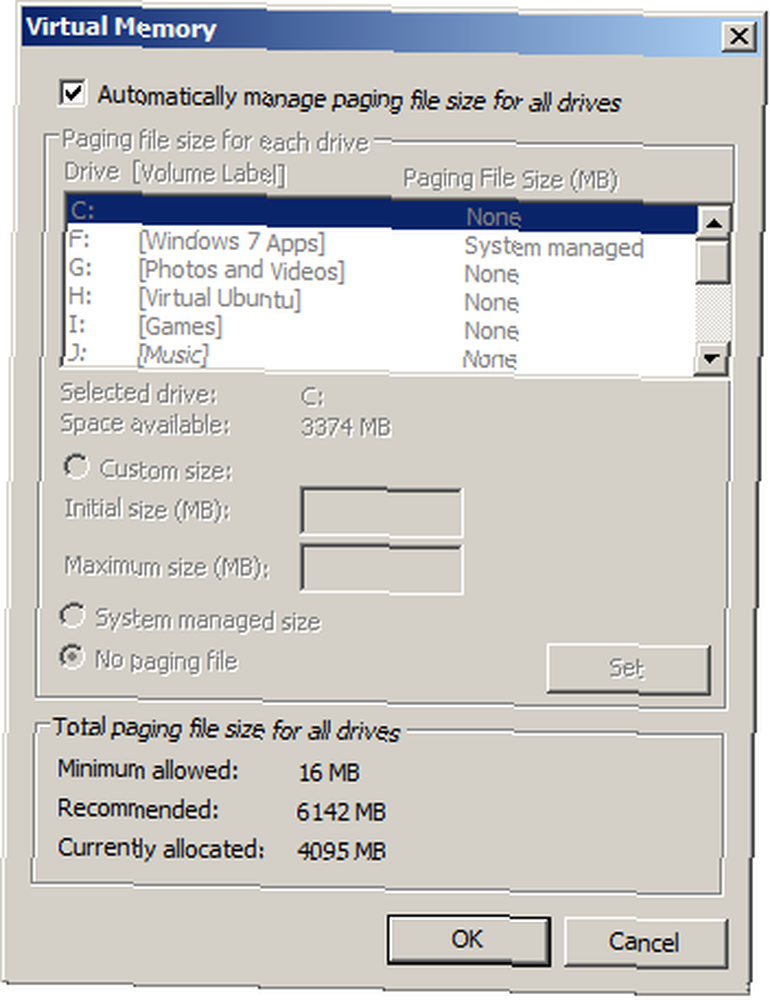
Augmenter le fichier d'échange est facile. Tout d'abord, ouvrir Début et faites un clic droit Ordinateur, en sélectionnant Propriétés; d'ici, ouvert Avancé> Paramètres> Performances> Avancé. Sous Mémoire virtuelle, sélectionner Changement, et modifier la taille du fichier d'échange afin qu'une plus grande partie de la mémoire vive soit disponible.
Notez que si plus d'espace ne peut être alloué, vous devrez désinstaller le logiciel ou ajouter un nouveau disque dur..
5. Applications désinstallées et registre Windows
Lorsque vous désinstallez un logiciel sous Windows, le programme de désinstallation ne supprime pas nécessairement tout de votre ordinateur. Bien que vous puissiez utiliser l'utilitaire Piriform CCleaner pour supprimer complètement les logiciels, des désinstallations historiques et d'autres problèmes auront causé des problèmes avec votre registre Windows..
Le registre Windows ressemble à une vaste base de données de chemins de fichiers et d'instructions pour le système d'exploitation et les logiciels installés. Il peut être corrompu et surchargé. Ces problèmes entraînent des démarrages lents, des performances médiocres et un arrêt très lent, ainsi qu'une incapacité à sortir des modes veille / veille..
Une fois encore, CCleaner peut être utilisé ici, mais il existe de nombreux autres outils pouvant être utilisés pour résoudre les problèmes du registre Windows. N'oubliez pas de sauvegarder le registre avant d'exécuter des outils pouvant causer des problèmes, même si votre PC tourne lentement.
6. Réseau lent?
Bien que la vitesse du réseau n'ait peut-être pas d'incidence directe sur les performances de votre ordinateur, si vous comptez télécharger des données ou peut-être utiliser une application cloud ou même une plate-forme virtuelle distante, la vitesse du réseau sera lente..

Pour résoudre ces problèmes, vérifiez d’abord que le câblage de votre réseau est sécurisé et non endommagé. Si vous avez un routeur sans fil, assurez-vous d’obtenir la meilleure connexion. Feng Shui sans fil: Comment optimiser votre maison pour une réception Wi-Fi optimale Feng Shui sans fil: Comment optimiser votre maison pour une réception Wi-Fi optimale Le réseau Wi-Fi devrait être une perspective facile, n'est-ce pas? Je veux dire, une maison est un boîtier fermé, et vous penseriez que lorsque vous installez un périphérique qui transmet des signaux sans fil dans toutes les directions… et que vous passez un peu de temps à vérifier la configuration de votre routeur. Vous pouvez utiliser l'invite de commande Windows pour vérifier la vitesse de votre connexion Internet à l'aide de la commande tracert, tandis que divers sites Web proposent des tests de vitesse en temps réel..
Ne négligez pas pour autant votre réseau local à l’origine de vos problèmes. Un logiciel de gestion de réseau peut être utilisé pour déterminer si une personne se connecte avec votre connexion et vous permettre de la supprimer..
7. Virus et logiciels espions
Si vous utilisez un logiciel de sécurité, il * devrait * vous protéger contre les logiciels malveillants et les virus sur votre système. Les logiciels malveillants sont l’une des principales raisons des performances faibles ou médiocres du système et peuvent s’ajouter à votre ordinateur lorsque vous installez des logiciels téléchargés à partir du Web. Les logiciels malveillants ne se présentent pas uniquement sous forme de virus, de vers et de chevaux de Troie - il existe de nombreuses détournements de barre d'outils et applications Facebook qui peuvent être qualifiés de logiciels malveillants ou qui sont la cause des logiciels malveillants qui finissent sur votre ordinateur..
Vous pouvez gérer les logiciels malveillants en vous assurant que votre ordinateur est entièrement équipé d’antivirus et d’anti-programmes malveillants. L'élimination des logiciels malveillants et des virus peut s'avérer difficile, toutefois, si ces outils ne sont pas installés.
8. Logiciel de sécurité vous laissant tomber?
Essayez de vous en tenir à des applications anti-malware / anti-spyware avec une bonne réputation, cependant, par opposition à celles qui auraient été livrées avec votre ordinateur. Il existe de nombreux outils gratuits que vous pouvez utiliser, mais chacun d'entre eux peut être responsable du recours à trop de ressources système..

Vous pouvez vérifier si les logiciels de sécurité (ou d'autres applications) épuisent trop de ressources système en ouvrant le Gestionnaire des tâches, en cliquant avec le bouton droit de la souris sur la barre des tâches Windows ou en appuyant sur CTRL + ALT + SUPPR. À l'aide des onglets Processus et Performances, vous devriez être en mesure d'identifier les applications qui génèrent le plus de ressources - s'il s'agit de votre logiciel de sécurité, vous devrez en tenir compte dans les paramètres de l'application ou même le supprimer complètement. Comme il existe de nombreuses bonnes applications gratuites en ligne anti-virus et anti-malware, cela ne devrait pas être difficile à remplacer.
(Notez également qu'exécuter deux applications antivirus sera contre-productif, car chacune est susceptible d'identifier l'autre comme une menace, entraînant une performance plus lente de l'ordinateur.)
9. Vieux matériel
Peut-être le méchant caché des problèmes de PC lents, un vieux matériel peut s'avérer mortel pour votre ordinateur. C'est un conte familier - l'ordinateur acheté il y a cinq ou trois ans a lentement mis à niveau composant par composant jusqu'à ce qu'il contienne toutes les nouvelles pièces brillantes qui ne peuvent tout simplement pas espérer fonctionner comme prévu.
Cela est généralement dû à un élément unique, tel que la mémoire RAM qui n'a pas été mise à niveau ou remplacée, ou peut-être à un système entièrement révisé, à l'exception d'une carte mère à vitesse de bus lente.
Ailleurs, les vieux câbles peuvent entraîner des transferts lents et une perte de données, nuire aux performances et rendre un ordinateur apparemment décent regarder par-dessus la colline.
10. Positionnement, circulation d'air et ventilation
De nombreux facteurs peuvent déterminer la durée de vie de votre ordinateur, mais l'un de ceux auxquels vous devriez prêter attention est la poussière..
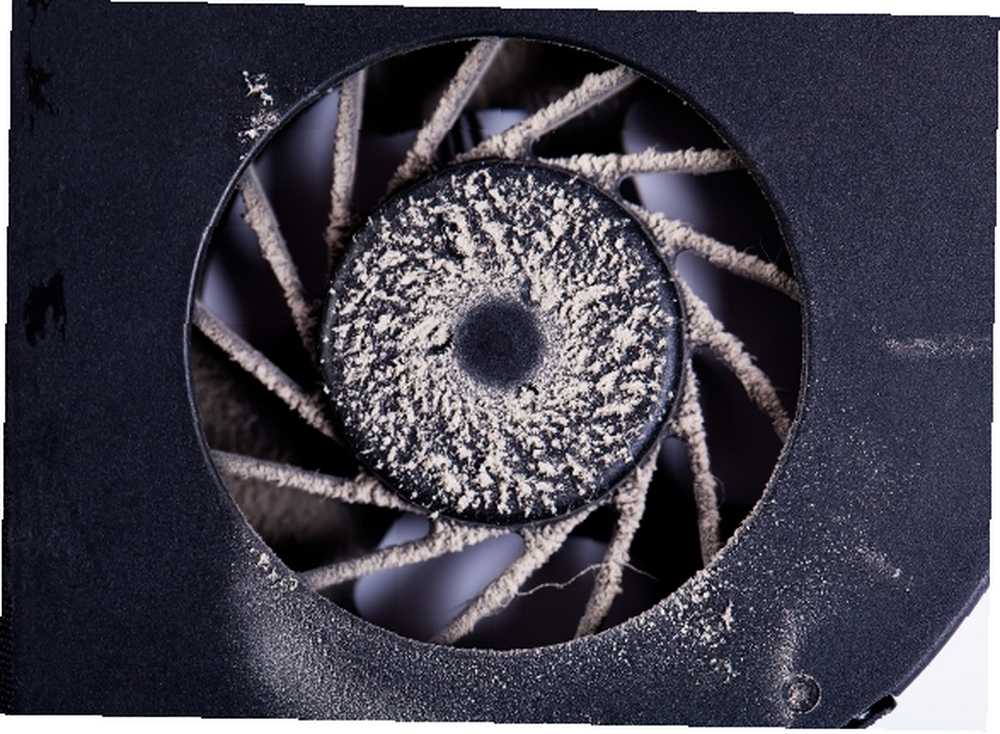
Cette substance unique peut causer des ravages dans un ordinateur, raison pour laquelle les machines doivent être régulièrement entretenues afin d'éliminer l'accumulation de poussière dans les orifices d'aération, les câbles, les ventilateurs et les dissipateurs thermiques. Le flux d'air interne de votre ordinateur doit être tel que le processeur, la carte graphique et la carte mère restent froids. Si ce n'est pas possible, des problèmes de performances se produiront..
Un ordinateur doit être placé dans une zone ventilée, relativement froide et largement dépourvue de poussière. Vous devriez également éviter de couvrir les fentes de votre ordinateur.
Accélérez votre PC avec un entretien régulier!
En utilisant une, plusieurs ou toutes ces solutions en tandem, vous pourrez accélérer votre ordinateur, avec dans certains cas des résultats remarquables..
Notez cependant que rien ne remplace l’entretien régulier. Qu'il s'agisse de maintenir votre matériel propre et sans poussière ou d'effectuer des vérifications fréquentes avec CCleaner et les autres utilitaires mentionnés ici, vous devez probablement prévoir un jour par mois pour vous assurer que votre matériel fonctionne à une vitesse optimale le reste du temps..
Après tout, les ordinateurs sont des pièces d’équipement coûteuses. Conserver votre investissement vous donnera les meilleurs résultats.
Crédits d'image: Vue de face d'un ventilateur sale avec de la poussière via Shutterstock, Gros plan de détection de virus détecté, signe sur l'écran LCD via Shutterstock, Nœud dans le câble réseau, via Shutterstock, Disque dur cassé via Shutterstock, Homme sur ordinateur portable via Shutterstock.











